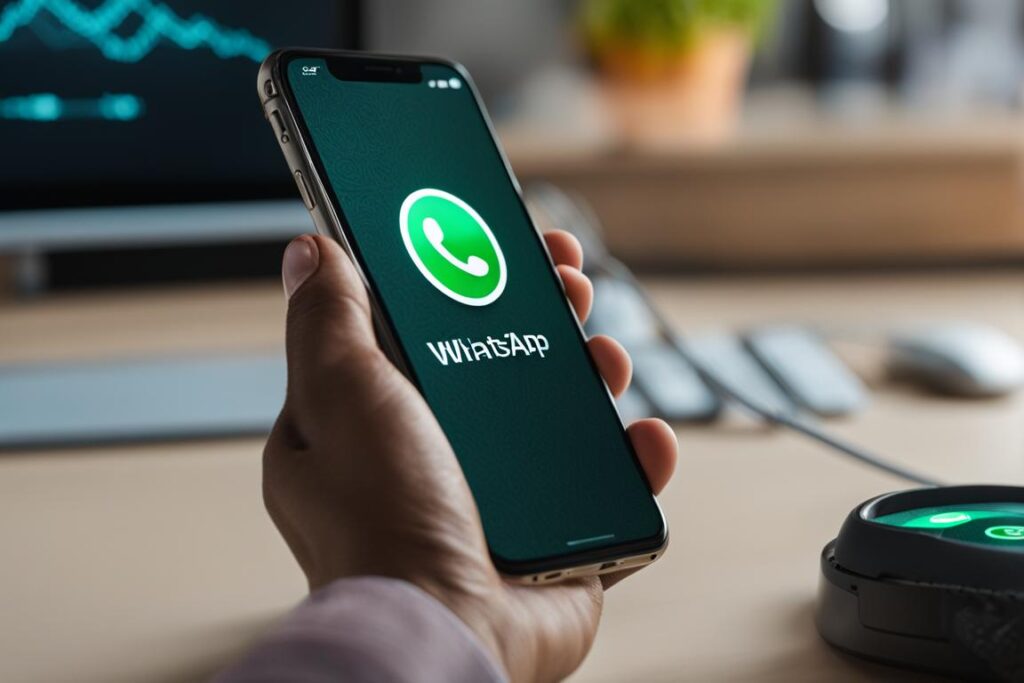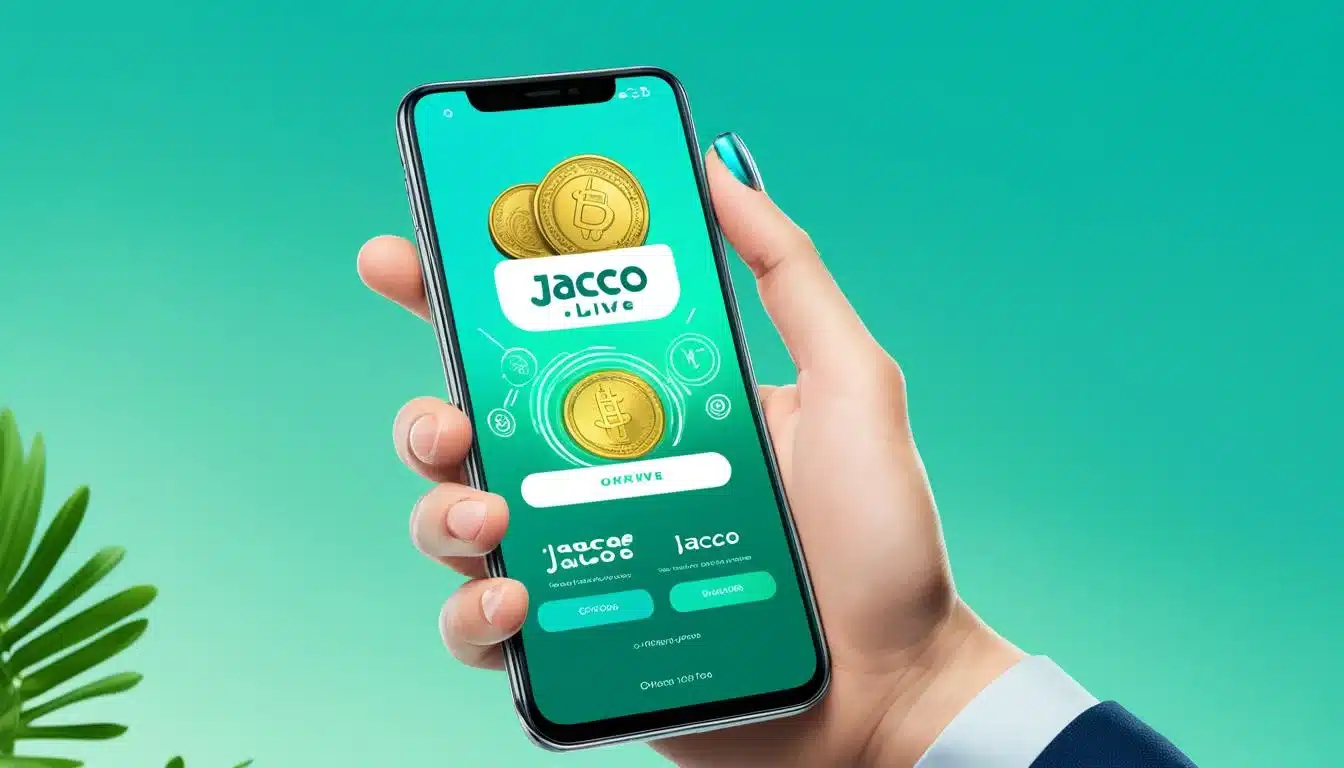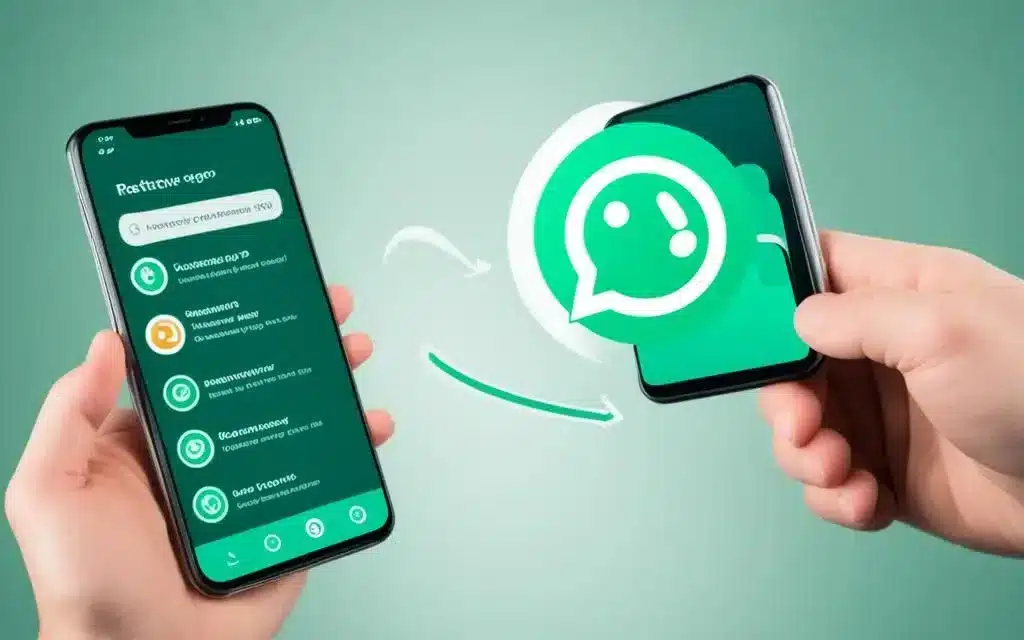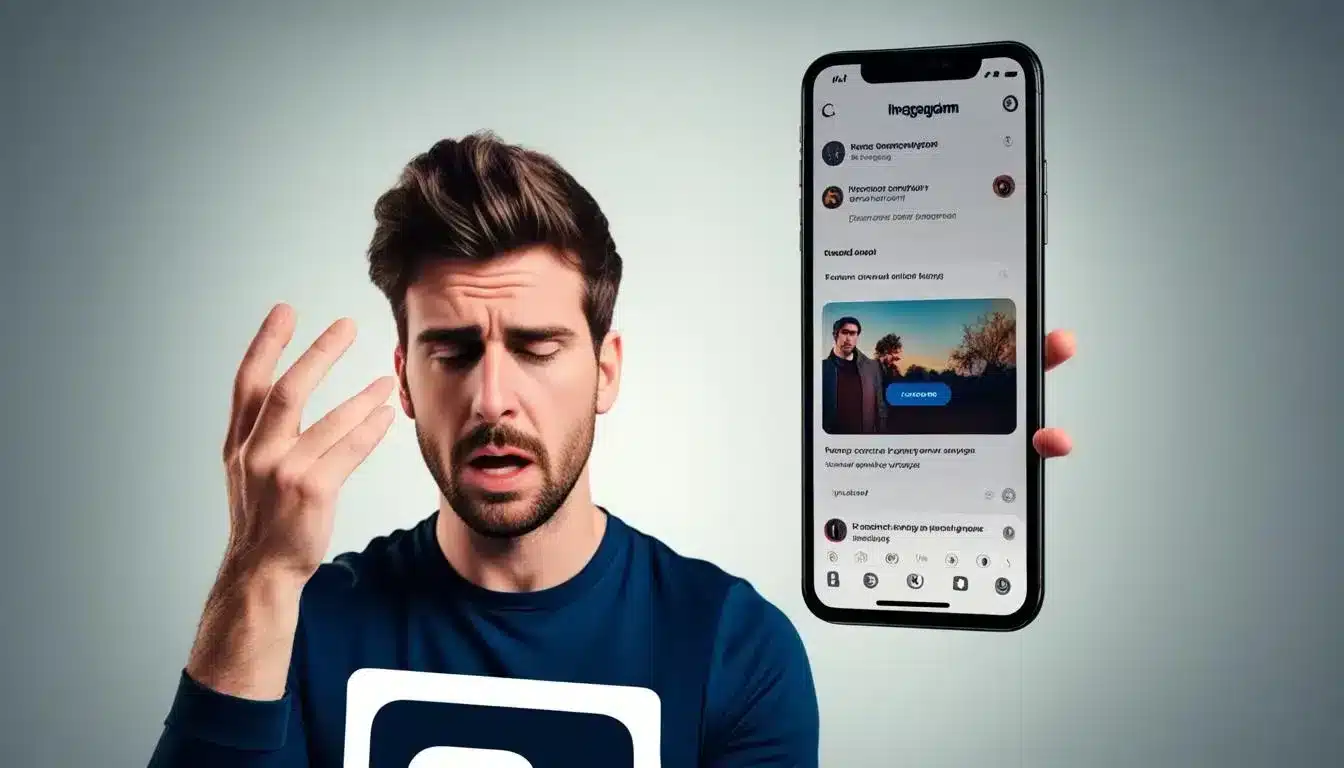في هذا القسم، سوف نقدم لكم طرق وحلول لمشكلة عدم عمل ميكروفون الواتس اب على الايفون بسهولة وبطرق موثوقة.
استنتاجات رئيسية
- تحقق من وجود تحديثات لتطبيق الواتس اب وأجرِ تحديثًا عند الضرورة.
- أعد تشغيل الجهاز لإصلاح المشكلات الصوتية البسيطة.
- تحقق من إعدادات التطبيق وضبطها بشكل صحيح.
- تحقق من إعدادات الصوت في الايفون واضبطها بشكل صحيح.
- في حالة عدم النجاح، اتصل بفريق الدعم الفني لتطبيق الواتس اب.
مشكلة عدم عمل الميكروفون في الواتس اب
عندما يواجه المستخدمون مشكلة عدم عمل الميكروفون في تطبيق الواتس اب على جهاز الايفون، فإن ذلك يمكن أن يكون مصدر إزعاج كبير. ولحل هذه المشكلة، يجب أولاً التعرف على بعض الأسباب المحتملة والتي قد تشمل:
- تعطيل الإذن لتطبيق الواتس اب للوصول إلى الميكروفون.
- وجود خلل في التطبيق نفسه.
- تلف أو عطل في الميكروفون الخاص بالايفون.
- ضبط خاطئ لإعدادات الصوت في الهاتف.
للتغلب على هذه المشكلة، يمكن اتباع بعض الخطوات التصحيحية، بما في ذلك التحقق من الإعدادات، تحديث التطبيق، إعادة تشغيل الايفون، وإعادة الهاتف إلى الإعدادات المصنعية كخيار أخير. يجب ملاحظة أنه في حالة عدم نجاح جميع الخطوات السابقة، يمكن الاتصال بفريق الدعم الفني لتطبيق الواتس اب للحصول على المساعدة اللازمة.
شاهد: كيف أوقف استقبال رسائل الواتساب
تحقق من إعدادات التطبيق
قبل اتخاذ أي إجراءات أخرى، يجب التحقق من إعدادات التطبيق في الايفون. قم بالتأكد من أن التطبيق لديه إذن للوصول إلى الميكروفون. يمكنك الوصول إلى إعدادات التطبيق عن طريق الذهاب إلى “الإعدادات” في الهاتف، ثم اختيار “الواتس اب” من قائمة التطبيقات المثبتة. تأكد من تفعيل إذن الميكروفون وتحديد الوضعية “السماح دائمًا”.
بعد ذلك، قم بإغلاق تطبيق الواتس اب تمامًا وإعادة تشغيله. قد يساعد هذا في إصلاح أي مشاكل بسيطة قد تكون تسببت في عدم عمل الميكروفون.
تحديث تطبيق الواتس اب
تحديث تطبيق الواتس اب إلى أحدث إصدار متاح قد يكون الحل لمشكلة عدم عمل الميكروفون. قم بفتح متجر التطبيقات على جهاز الايفون وتحقق مما إذا كان هناك تحديث متاح لتطبيق الواتس اب. في حالة وجود تحديث، قم بتثبيته ومن ثم إعادة تشغيل التطبيق للتحقق مما إذا كان الميكروفون يعمل الآن بشكل صحيح.
طرق فحص الميكروفون في الايفون
الميكروفون هو جزء هام في هاتف الايفون يساعد في تسجيل الصوت والمحادثات عبر تطبيق الواتس اب. إذا كان لديك مشكلة في عدم عمل ميكروفون الواتس اب على جهازك، يمكنك اتباع بعض الخطوات لفحص الميكروفون والتأكد من سلامته وعمله بشكل صحيح. فيما يلي بعض الطرق لفحص الميكروفون في الايفون:
- التأكد من عدم وجود أي تغطية أو عثرات على فتحة الميكروفون. قد يكون هناك أوساخ أو غبار يعيق وصول الصوت إلى الميكروفون، لذا يجب تنظيفه بلطف باستخدام فرشاة ناعمة أو قطعة قماش نظيفة.
- اختبار الميكروفون باستخدام تطبيق تسجيل الصوت المدمج في الايفون. قم بتشغيل تطبيق تسجيل الصوت وحاول تسجيل صوتك. إذا كانت التسجيلات تعمل بشكل صحيح وتسمع بوضوح، فإن الميكروفون يعمل بشكل صحيح.
- استخدام تطبيق آخر لاختبار الميكروفون. قد يكون هناك تطبيقات ثالثة مثل تطبيقات المكالمات أو تطبيقات تسجيل الصوت الأخرى التي يمكن استخدامها لاختبار الميكروفون والتحقق من سلامته.
باستخدام هذه الطرق، يمكنك فحص الميكروفون في جهاز الايفون الخاص بك والتأكد من عمله بشكل صحيح. إذا لاحظت أي مشاكل في الصوت أو استمرت مشكلة عدم عمل ميكروفون الواتس اب، فيرجى متابعة الخطوات الأخرى المذكورة في هذا المقال لمزيد من الحلول والإصلاحات الممكنة.
تحديث تطبيق الواتس اب
قد يكون تحديث تطبيق الواتس اب هو المفتاح لحل مشكلة عدم عمل الميكروفون على جهاز الايفون. يعد تحديث التطبيق إلى أحدث إصدار مهمًا لعدة أسباب. قد يحل التحديث مشاكل الأداء والاستقرار، بما في ذلك المشاكل المتعلقة بالصوت والميكروفون. لذلك، من المستحسن أن تحاول أن تقوم بتحديث تطبيق الواتس اب إلى أحدث إصدار المتاح على متجر التطبيقات الخاص بك.
لتحديث تطبيق الواتس اب على جهاز الايفون، اتبع الخطوات التالية:
- فتح متجر التطبيقات على جهاز الايفون
- البحث عن تطبيق الواتس اب في قائمة التطبيقات
- اضغط على زر “تحديث” إذا كان متاحًا، أو “تثبيت” إذا كان لم يتم تحديث التطبيق بعد
- انتظر حتى يتم تنزيل وتثبيت التحديث الجديد على جهازك
بعد تحديث التطبيق، قم بفتح تطبيق الواتس اب وتحقق مما إذا كان الميكروفون يعمل الآن بشكل صحيح. في حالة استمرار المشكلة، يمكنك المتابعة مع الخطوات الأخرى المذكورة في هذه المقالة.
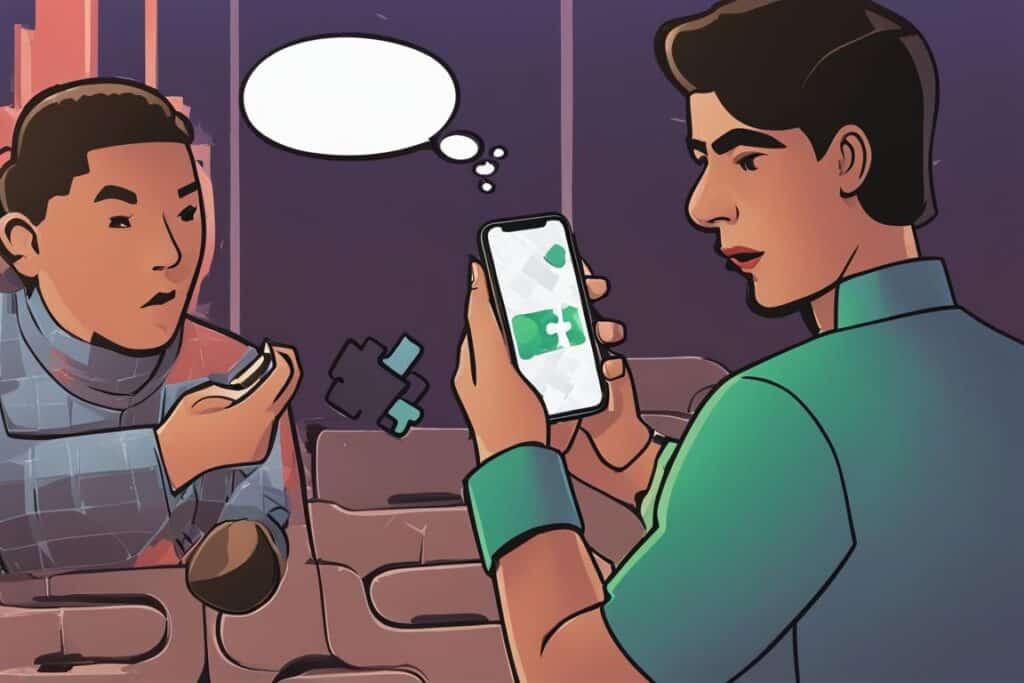
إعادة تشغيل الايفون
إذا كنت تعاني من مشكلة عدم عمل ميكروفون الواتس اب على جهاز الايفون، فإن إعادة تشغيل الجهاز قد يكون الحل البسيط الذي تحتاجه. قد يتسبب تشغيل الجهاز مرة أخرى في إعادة تهيئة البرامج وإصلاح أي مشاكل بسيطة قد تؤثر على عمل الميكروفون.
لإعادة تشغيل الايفون، قم بالضغط والاستمرار على زر الطاقة حتى يظهر شريط إيقاف التشغيل. اسحب شريط إيقاف التشغيل لليمين لإيقاف تشغيل الجهاز بشكل كامل. ثم انتظر بضع ثوانٍ ثم قم بالضغط مرة أخرى على زر الطاقة لتشغيله مرة أخرى.
إذا لم يحل هذا المشكلة، فيمكنك المتابعة مع الخطوات الأخرى المذكورة في هذا المقال للعثور على حلاً مناسباً للمشكلة. حاول أن تجرب الحلول الواردة في الأقسام المختلفة وتحقق مما إذا كانت تؤثر على عمل ميكروفون الواتس اب في هاتفك.
شاهد أيضا: طريقة عمل ملصقات واتساب للايفون
طرق حل مشكلة صوت الواتس اب ايفون
عندما يواجه المستخدمون مشكلة صوت الواتس اب على الايفون، قد يكون السبب في ذلك إعدادات التطبيق نفسه. لذا، يجب التحقق من إعدادات التطبيق وضبطها بشكل صحيح. يمكنك اتباع الخطوات التالية:
1. فحص إعدادات الصوت في التطبيق
افتح تطبيق الواتس اب على الايفون وانتقل إلى “الإعدادات”. ثم، انتقل إلى “المكالمات” وتأكد من أن صوت الميكروفون مفعل ومرتفع بما يكفي. كما يجب التحقق من أن الصوت غير مكتوم أو معتم في قائمة الإعدادات العامة للهاتف.
2. تفعيل إذن الوصول للميكروفون
تأكد من أن تطبيق الواتس اب لديه إذن الوصول للميكروفون على الايفون. قم بالتوجه إلى “الإعدادات” ثم “الخصوصية” وتأكد من أن التطبيق لديه إذن الوصول للميكروفون.
3. إعادة تثبيت التطبيق
قد يكون تثبيت التطبيق من جديد هو الحل لمشكلة صوت الواتس اب على الايفون. قم بحذف التطبيق من الايفون وقم بتنزيله وتثبيته مرة أخرى من متجر التطبيقات الخاص بالهاتف.
باستخدام هذه الطرق والحلول، يمكنك محاولة إصلاح مشكلة صوت الواتس اب على الايفون بنفسك. إذا استمرت المشكلة، يمكنك طلب المساعدة من الدعم الفني لتطبيق الواتس اب.
اعدادات الصوت في الايفون
يعتبر ضبط إعدادات الصوت في الايفون حلاً محتملاً لمشكلة عدم عمل ميكروفون الواتس اب على جهاز الايفون. قد يحدث تعارض بين إعدادات الصوت وتطبيق الواتس اب، ولذلك فإن ضبطها بشكل صحيح قد يصلح المشكلة.
لضبط إعدادات الصوت على جهازك، قم بالذهاب إلى قائمة الإعدادات ثم اختر “الصوت والاهتزاز”. هناك يمكنك ضبط مستوى الصوت العام، والتأكد من أن الوضعية الصحيحة محددة، سواء كانت الصامت أو الاهتزاز أو الصوت.
قد تجد أيضًا خيارات لضبط إعدادات الصوت للتطبيقات الفردية، ومن ضمنها تطبيق الواتس اب. تحقق من إعدادات الصوت لتطبيق الواتس اب وتأكد من أن مستوى الصوت مرتفع بما فيه الكفاية وأن الوضعية الصحيحة محددة.
إجراءات مفيدة:
- تأكد من أن مفتاح الصوت على جانب جهاز الايفون ليس في وضع الصامت.
- تحقق من إعدادات الصوت العامة وضبط مستوى الصوت والوضعية المناسبة.
- تحقق من إعدادات الصوت لتطبيق الواتس اب وضبط مستوى الصوت الخاص به.
بعد تطبيق هذه الإجراءات، قد تجد أن مشكلة عدم عمل ميكروفون الواتس اب قد تم حلها. إذا استمرت المشكلة، يمكنك المتابعة مع الخطوات الأخرى المذكورة في هذه المقالة للبحث عن حلاً آخر للمشكلة.
تحديث نظام الايفون
قد يكون تحديث نظام الايفون هو المفتاح لحل مشكلة صوت واتس اب على جهازك. من الممكن أن يكون هناك تحديث جديد متاح يحتوي على إصلاحات لمشكلة الميكروفون. لذلك من المهم التحقق من وجود أي تحديثات متاحة وتثبيتها على جهازك. لتحديث نظام الايفون، قم بالخطوات التالية:
- افتح إعدادات الجهاز الخاص بك.
- انقر على العامة.
- انقر على تحديث البرنامج.
- إذا كان هناك تحديث متاح، انقر على تثبيت التحديث.
- اتبع التعليمات على الشاشة لإكمال عملية التثبيت.
بعد تثبيت التحديث، قم بإعادة تشغيل جهازك وتأكد مما إذا كان الميكروفون يعمل الآن بشكل صحيح في تطبيق الواتس اب. قد يكون التحديث هو الحل النهائي لمشكلة الميكروفون ومن المحتمل أن يعمل بشكل صحيح بعد التحديث.
ملاحظة:
تأكد من أن جهازك قد اتصل بشبكة الإنترنت قبل البدء في تحديث نظام الايفون.
إعادة الهاتف إلى الإعدادات المصنعية
إذا لم تتمكن من حل مشكلة عدم عمل ميكروفون الواتس اب على جهاز الايفون بعد تجربة الخطوات السابقة، يمكن أن تقوم بإعادة الهاتف إلى الإعدادات المصنعية كخيار أخير.
قبل القيام بهذه الخطوة، يرجى ملاحظة أن إعادة الهاتف إلى الإعدادات المصنعية ستؤدي إلى مسح جميع البيانات والتطبيقات المخزنة على الجهاز. لذلك، يُنصح بعمل نسخة احتياطية للبيانات الهامة قبل القيام بالإعدادات المصنعية.
لإعادة الهاتف إلى الإعدادات المصنعية، يرجى اتباع الخطوات التالية:
- افتح قائمة الإعدادات على جهاز الايفون الخاص بك.
- انتقل إلى القسم العام في الإعدادات.
- اختر خيار “إعادة ضبط” أو “تهيئة” (قد يختلف التسمية اعتمادًا على إصدار نظام التشغيل).
- اختر “مسح كل المحتوى والإعدادات”.
- سيتم طلب تأكيد الإجراء، قم بتأكيد الموافقة وانتظر حتى يتم إعادة تشغيل الهاتف وإعداده بشكل مصنعي.
ملاحظة هامة:
بعد إعادة الهاتف إلى الإعدادات المصنعية، ستحتاج إلى إعادة تثبيت التطبيقات وإعداداتك الشخصية من البداية. قد تحتاج أيضًا إلى تسجيل الدخول إلى حساب واتس اب الخاص بك لاستعادة الدردشات والمحادثات السابقة، إذا كانت قد تمت مزامنتها مع السحابة.
طلب المساعدة من الدعم الفني للواتس اب
إذا واجهتك مشكلة في عمل ميكروفون الواتس اب على جهاز الايفون ولم تتمكن من حلها باستخدام الطرق المذكورة في الأقسام السابقة، فإن طلب المساعدة من فريق الدعم الفني للواتس اب يمكن أن يكون الخيار الأمثل. يمتلك فريق الدعم الفني الخبرة والمعرفة اللازمة لمساعدتك في حل المشكلة بطريقة سريعة وفعالة.
للتواصل مع دعم الواتس اب، يمكنك زيارة موقع الدعم عبر الانترنت وملء نموذج الاستفسار. يجب أن تكون مستعدًا لتوفير تفاصيل الجهاز الخاص بك ووصف دقيق للمشكلة التي تواجهها. كما يمكنك الاتصال بدعم الواتس اب عبر الهاتف المحمول أو إرسال رسالة بريد إلكتروني للحصول على المساعدة المطلوبة.
اذا كانت المشكلة تتعلق بالمكالمات او التطبيق، يجب أن تكون مستعدًا لتوفير معلومات إضافية لفهم الأمر بشكل أفضل وتقديم الدعم اللازم. يمكن أن يستغرق حل المشكلة بضعة أيام أو أكثر اعتمادًا على حجم الاستفسارات الواردة إلى فريق الدعم. ومع ذلك، يجب عليك التأكد من الاحتفاظ برقم الاستعلام المرجعي الذي تتلقاه في حالة تحتاج إلى متابعة استفسارك.
الخلاصة
في هذه المقالة، قدمنا لك طرقًا وحلولًا لمشكلة عدم عمل ميكروفون الواتس اب على جهاز الايفون. بدأنا بتحليل أسباب عدم عمل الميكروفون في التطبيق، ومن ثم قدمنا طرقًا لفحص واختبار الميكروفون في الايفون للتأكد من سلامته وعمله بشكل صحيح.
ثم قدمنا لكم خطوات لتحديث تطبيق الواتس اب ونظام الايفون، حيث قد يكون التحديث هو المفتاح لحل المشكلة. أيضًا، أشرنا إلى أهمية إعادة تشغيل الايفون وضبط إعدادات التطبيق والصوت بشكل صحيح.
وفي حالة عدم نجاح الخطوات السابقة في حل المشكلة، تعرفنا على طرق إعادة الهاتف إلى الإعدادات المصنعية كخيار أخير. أما إذا استمرت المشكلة دون حل، فنصحنا بطلب المساعدة من الدعم الفني لتطبيق الواتس اب.